Créer une sonde personnalisée pour Application Gateway à l’aide du portail
Dans cet article, une sonde d’intégrité personnalisée est ajoutée à une passerelle d’application existante via le portail Azure. À l’aide des sondes d’intégrité, Azure Application Gateway monitore l’intégrité des ressources du pool de back-ends.
Avant de commencer
Si vous ne disposez pas déjà d’une passerelle d’application, consultez Créer une passerelle d’application pour créer une passerelle d’application fonctionnelle.
Créer une sonde pour la référence SKU Application Gateway v2
Les sondes sont configurées via un processus en deux étapes sur le portail. La première étape consiste à entrer les valeurs requises pour la configuration de la sonde. Dans la deuxième étape, vous testez l’intégrité du serveur back-end à l’aide de la configuration de cette sonde et enregistrez la sonde.
Entrer les propriétés de la sonde
Connectez-vous au portail Azure. Si vous ne possédez pas encore de compte, vous pouvez vous inscrire pour bénéficier d’un essai gratuit d’un mois.
Dans le volet Favoris du portail Azure, cliquez sur Toutes les ressources. Cliquez sur la passerelle d’application dans le panneau Toutes les ressources. Si l’abonnement que vous avez déjà sélectionné comporte déjà plusieurs ressources, vous pouvez entrer partners.contoso.net dans la zone Filtrer par nom pour accéder facilement à la passerelle d’application.
Sélectionnez Sondes d’intégrité, puis sélectionnez Ajouter pour ajouter une nouvelle sonde d’intégrité.
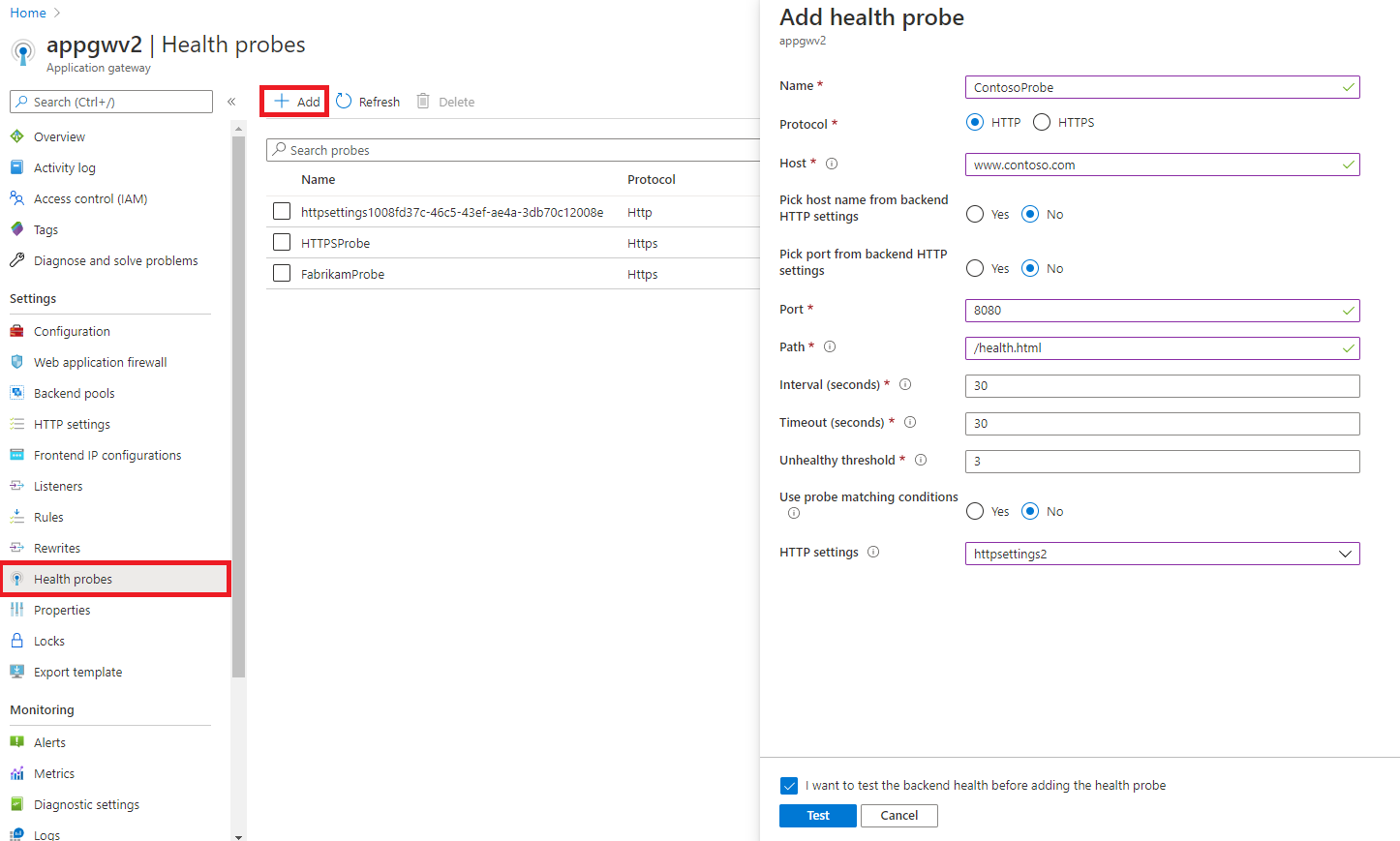
Sur la page Ajouter une sonde d’intégrité, fournissez les informations nécessaires à la sonde, puis sélectionnez OK une fois que vous avez terminé.
Paramètre Valeur Détails Nom customProbe Cette valeur est le nom convivial donné à la sonde accessible par le biais du portail. Protocole HTTP ou HTTPS Protocole utilisé par la sonde d’intégrité. Hôte à savoir contoso.com Cette valeur est le nom de l’hôte virtuel (différent du nom d’hôte de machine virtuelle) en cours d’exécution sur le serveur d’application. La sonde est envoyée à <protocol>://<host name>:<port>/<urlPath>. Il peut également s’agir de l’adresse IP privée du serveur, de l’adresse IP publique ou de l’entrée DNS de l’adresse IP publique. La sonde tente d’accéder au serveur quand elle est utilisée avec une entrée de chemin d’accès basée sur un fichier, et de valider un fichier spécifique qui existe sur ce serveur en tant que contrôle d’intégrité. Choisir un nom d'hôte à partir de paramètres HTTP back-end Oui ou Non Définit l’en-tête host dans la sonde sur le nom d’hôte indiqué dans les paramètres HTTP auxquels cette sonde est associée. Spécialement requis pour des serveurs back-end multilocataire, comme Azure App Service. En savoir plus Choisir un port à partir de paramètres HTTP back-end Oui ou Non Définit le port de la sonde d’intégrité sur le port indiqué dans les paramètres HTTP auxquels cette sonde est associée. Si vous choisissez Non, vous pouvez entrer un port de destination personnalisé à utiliser Port 1-65535 Port personnalisé à utiliser pour les sondes d’intégrité Chemin d’accès / ou n’importe quel chemin valide Reste de l’URL complète de la sonde personnalisée. Un chemin valide commence par « / ». Pour le chemin d’accès par défaut de http://contoso.com, utilisez simplement « / ». Vous pouvez également entrer un chemin de serveur à un fichier pour un contrôle d’intégrité statique au lieu d’une approche basée sur le web. Des chemins de fichier doivent être utilisés lors de l’utilisation d’une adresse IP publique/privée ou d’une entrée DNS d’adresse IP publique en tant qu’entrée de nom d’hôte. Intervalle (secondes) 30 Fréquence d’exécution de la sonde pour le contrôle d’intégrité. Il n’est pas recommandé de définir la valeur sur moins de 30 secondes. Délai d’expiration (secondes) 30 Intervalle de temps précédant l’expiration de la sonde. Si aucune réponse valide n’est reçue dans le délai imparti, la sonde est marquée comme étant en échec. L’intervalle de délai d’attente doit être suffisamment élevé pour qu’un appel HTTP puisse être envoyé afin de garantir que la page d’intégrité backend est disponible. La valeur du délai d’attente ne doit pas être supérieure à la valeur « Intervalle » utilisée dans ce paramètre de sonde ou la valeur « Délai d’attente de la demande » dans le paramètre HTTP qui sera associé à cette sonde. Seuil de défaillance sur le plan de l’intégrité 3 Nombre d’échecs consécutifs nécessaires pour marquer l’instance comme étant défaillante. Le seuil peut être défini sur 0 ou plus. Utiliser des conditions de correspondance de sonde Oui ou Non Par défaut, une réponse HTTP(S) avec un code d’état compris entre 200 et 399 est considérée comme intègre. Vous pouvez modifier la plage acceptable du code de réponse back-end ou du corps de la réponse back-end. En savoir plus Paramètres HTTP sélection dans une liste déroulante La sonde est associée aux paramètres HTTP sélectionnés ici et, par conséquent, surveille l’intégrité de ce pool back-end qui est associé au paramètre HTTP sélectionné. Le port utilisé pour la requête de la sonde est le même que celui utilisé dans le paramètre HTTP sélectionné. Vous ne pouvez choisir que les paramètres HTTP qui ne sont associés à aucune autre sonde personnalisée.
Les seuls paramètres HTTP disponibles pour l'association sont ceux qui ont le même protocole que celui choisi dans cette configuration de sonde et ont le même état pour le commutateur Choisir un nom d’hôte à partir du paramètre HTTP back-end.Important
La sonde surveille l’intégrité du back-end uniquement lorsqu’elle est associée à un ou plusieurs paramètres HTTP. Elle monitore les ressources back-end de ces pools de back-ends qui sont associés aux paramètres HTTP auxquels cette sonde est liée. La requête de probe est envoyée en tant que <protocol>://<hostName>:<port>/<urlPath>.
Tester l’intégrité du back-end avec la sonde
Après avoir entré les propriétés de la sonde, vous pouvez tester l’intégrité des ressources back-end pour vérifier que la configuration de la sonde est correcte et que les ressources back-end fonctionnent comme prévu.
Sélectionnez Tester et notez le résultat de la sonde. Application Gateway teste l’intégrité de toutes les ressources back-end dans les pools back-end associés aux paramètres HTTP utilisés pour cette sonde.
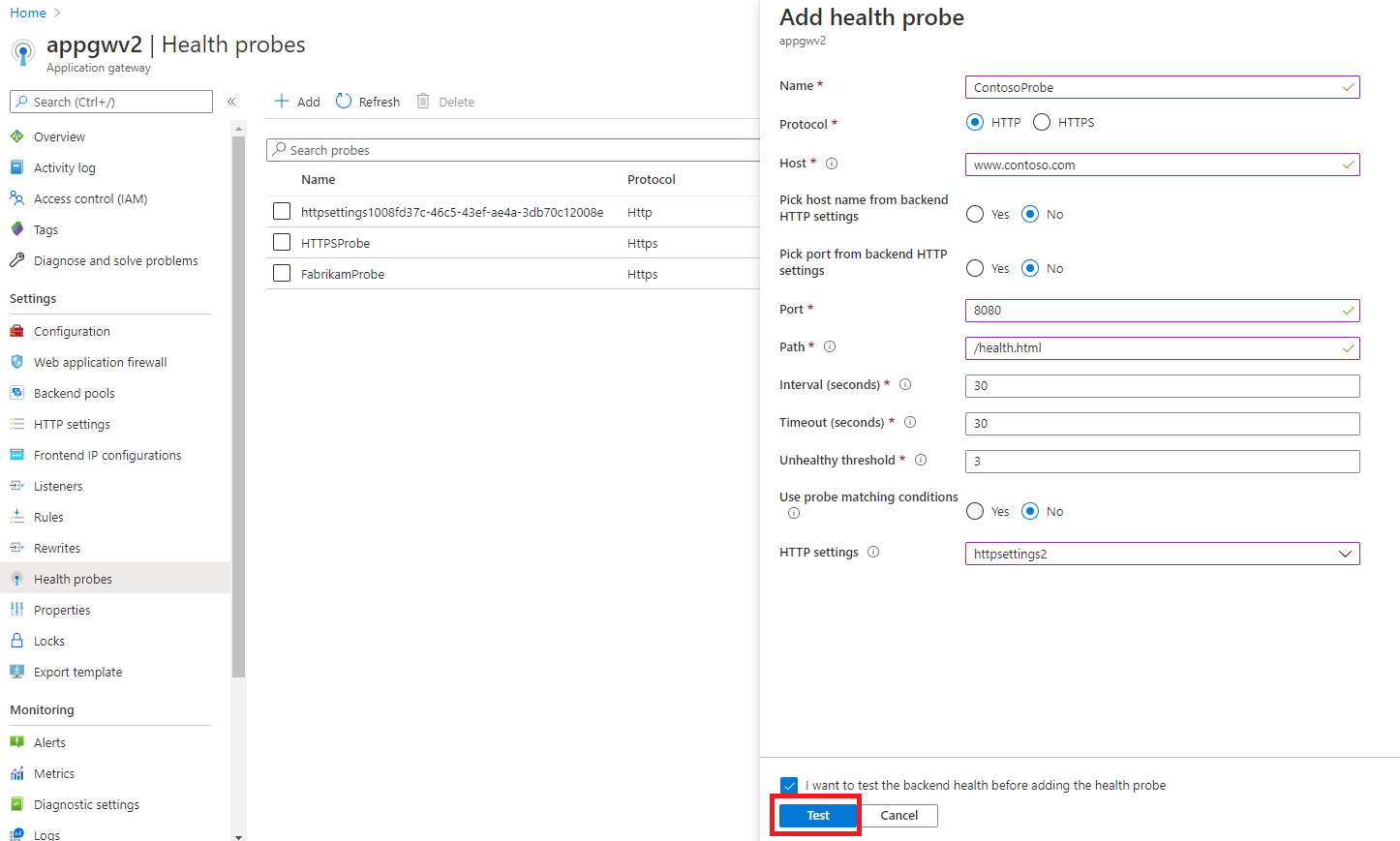
S’il existe des ressources back-end non intègres, vérifiez la colonne Détails pour comprendre la raison de l’état non intègre de la ressource. Si la ressource a été marquée comme non intègre en raison d’une configuration de sonde incorrecte, sélectionnez le lien Revenir à la sonde et modifiez la configuration de la sonde. Sinon, si la ressource a été marquée comme non intègre en raison d’un problème avec le back-end, résolvez les problèmes avec la ressource back-end, puis testez de nouveau le back-end en sélectionnant le lien Revenir à la sonde et Tester.
Remarque
Vous pouvez choisir d’enregistrer la sonde même avec des ressources back-end non intègres, mais cela n’est pas recommandé. Cela est dû au fait qu’Application Gateway ne transfère pas les requêtes aux serveurs back-end du pool de back-ends qui sont considérés comme non sains par la sonde. Si le pool de back-ends ne contient aucune ressource saine, vous ne pourrez pas accéder à votre application et vous obtiendrez une erreur HTTP 502.
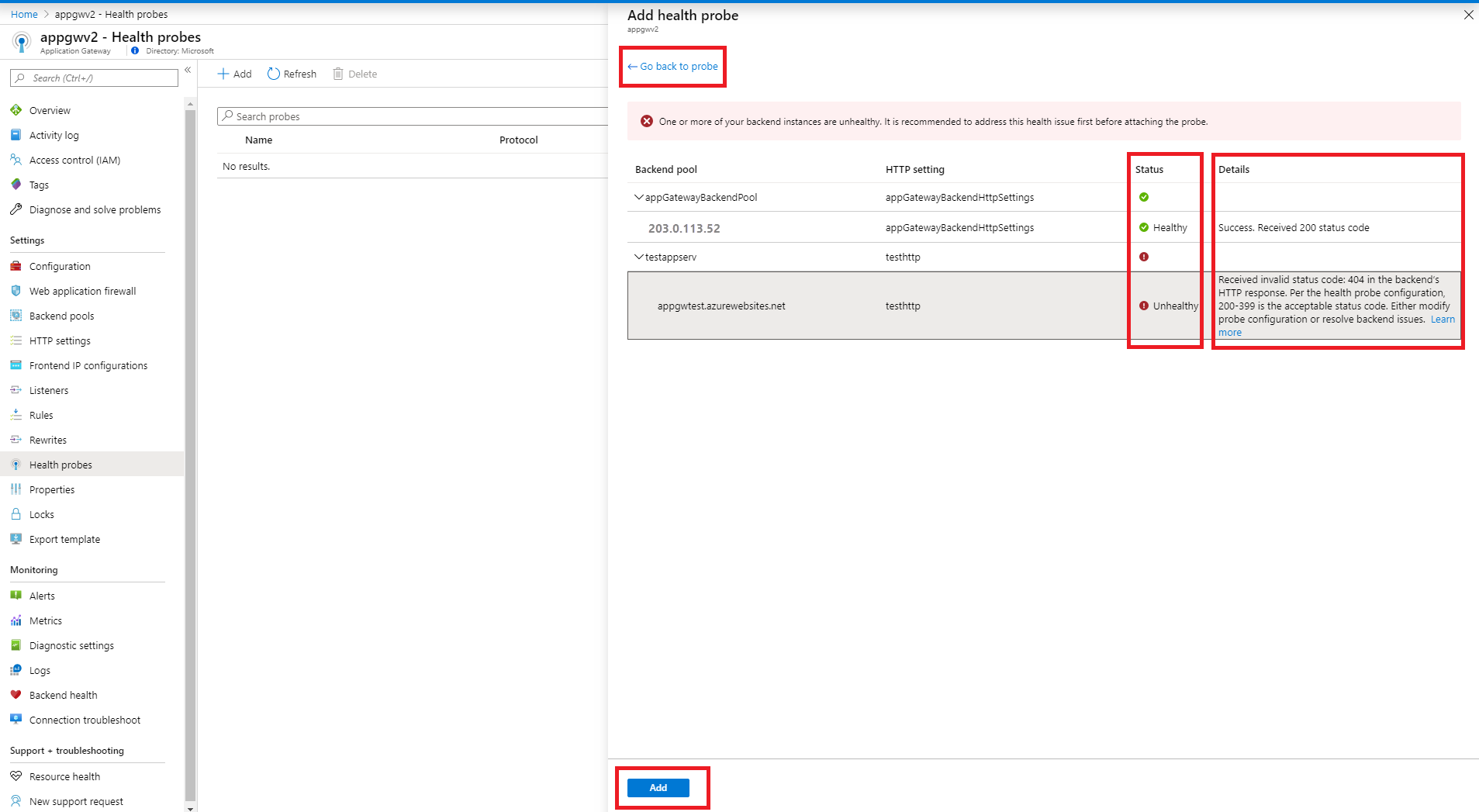
Sélectionnez Ajouter pour enregistrer la sonde.
Créer une sonde pour la référence SKU Application Gateway v1
Les sondes sont configurées via un processus en deux étapes sur le portail. La première étape consiste à créer la sonde. Dans la deuxième étape, vous allez ajouter la sonde aux paramètres http backend de la passerelle d’application.
Créer la sonde
Connectez-vous au portail Azure. Si vous ne possédez pas encore de compte, vous pouvez vous inscrire pour bénéficier d’un essai gratuit d’un mois.
Dans le volet Favoris du portail Azure, sélectionnez Toutes les ressources. Sélectionnez la passerelle d’application dans la page Toutes les ressources. Si l’abonnement que vous avez déjà sélectionné comporte déjà plusieurs ressources, vous pouvez entrer partners.contoso.net dans la zone Filtrer par nom pour accéder facilement à la passerelle d’application.
Sélectionnez Sondes puis sélectionnez Ajouter pour ajouter une sonde.
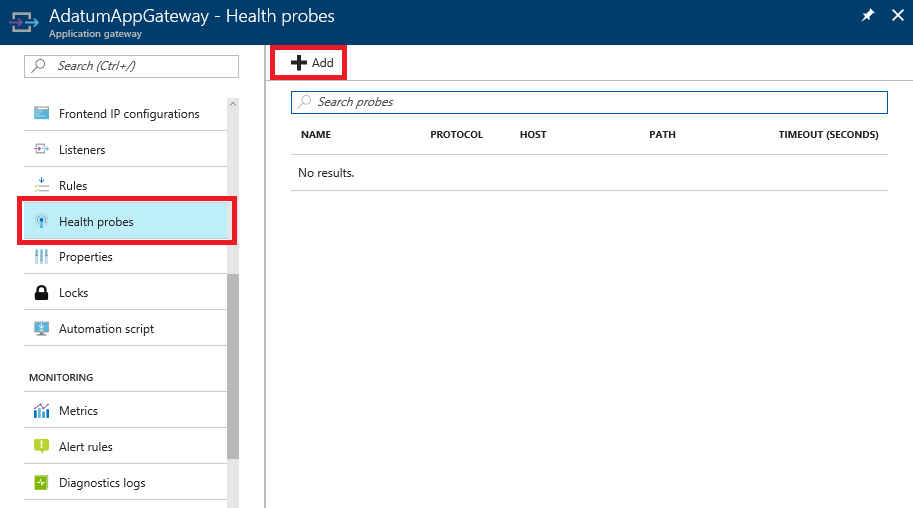
Dans le volet Ajouter une sonde d’intégrité, fournissez les informations nécessaires à la sonde, puis sélectionnez OK une fois que vous avez terminé.
Paramètre Valeur Détails Nom customProbe Cette valeur est le nom convivial donné à la sonde accessible par le biais du portail. Protocole HTTP ou HTTPS Protocole utilisé par la sonde d’intégrité. Hôte à savoir contoso.com Cette valeur est le nom de l’hôte virtuel (différent du nom d’hôte de machine virtuelle) en cours d’exécution sur le serveur d’application. La sonde est envoyée à (protocole)://(nom d’hôte):(port de httpsetting)/urlPath. Cela s’applique lorsque plusieurs sites sont configurés sur Application Gateway. Si Application Gateway est configurée pour un seul site, entrez « 127.0.0.1 ». Vous pouvez également entrer un chemin de serveur à un fichier pour un contrôle d’intégrité statique au lieu d’une approche basée sur le web. Des chemins de fichier doivent être utilisés lors de l’utilisation d’une adresse IP publique/privée ou d’une entrée DNS d’adresse IP publique en tant qu’entrée de nom d’hôte. Choisir un nom d'hôte à partir de paramètres HTTP back-end Oui ou Non Définit l’en-tête hôte dans la sonde sur le nom d’hôte de la ressource back-end dans le pool de back-ends associé au paramètre HTTP auquel cette sonde est liée. Spécialement requis pour des serveurs back-end multilocataire, comme Azure App Service. En savoir plus Chemin d’accès / ou n’importe quel chemin valide Reste de l’URL complète de la sonde personnalisée. Un chemin valide commence par « / ». Pour le chemin par défaut http://contoso.com, utilisez simplement « / ». Vous pouvez également entrer un chemin de serveur vers un fichier pour un contrôle d’intégrité statique au lieu d’une approche basée sur le web. Des chemins de fichier doivent être utilisés lors de l’utilisation d’une adresse IP publique/privée ou d’une entrée DNS d’adresse IP publique en tant qu’entrée de nom d’hôte. Intervalle (secondes) 30 Fréquence d’exécution de la sonde pour le contrôle d’intégrité. Il n’est pas recommandé de définir la valeur sur moins de 30 secondes. Délai d’expiration (secondes) 30 Intervalle de temps précédant l’expiration de la sonde. Si aucune réponse valide n’est reçue dans le délai imparti, la sonde est marquée comme étant en échec. L’intervalle de délai d’attente doit être suffisamment élevé pour qu’un appel HTTP puisse être envoyé afin de garantir que la page d’intégrité backend est disponible. La valeur du délai d’attente ne doit pas être supérieure à la valeur « Intervalle » utilisée dans ce paramètre de sonde ou la valeur « Délai d’attente de la demande » dans le paramètre HTTP qui sera associé à cette sonde. Seuil de défaillance sur le plan de l’intégrité 3 Nombre d’échecs consécutifs nécessaires pour marquer l’instance comme étant défaillante. Le seuil peut être défini sur 1 ou plus. Utiliser des conditions de correspondance de sonde Oui ou Non Par défaut, une réponse HTTP(S) avec un code d’état compris entre 200 et 399 est considérée comme intègre. Vous pouvez modifier la plage acceptable du code de réponse back-end ou du corps de la réponse back-end. En savoir plus Important
Le nom d’hôte n’est pas identique au nom du serveur. Cette valeur est le nom de l’hôte virtuel en cours d’exécution sur le serveur d’application. La probe est envoyée à <protocol>://<hostName>:<port des paramètres HTTP>/<urlPath>
Ajouter une sonde à la passerelle
Maintenant que la sonde a été créée, il est temps de l’ajouter à la passerelle. Les paramètres de la sonde sont définis sur les paramètres http principaux de la passerelle d’application.
Cliquez sur Paramètres HTTP dans la passerelle d’application pour afficher le panneau de configuration, puis cliquez sur les paramètres http backend actuels répertoriés dans la fenêtre.
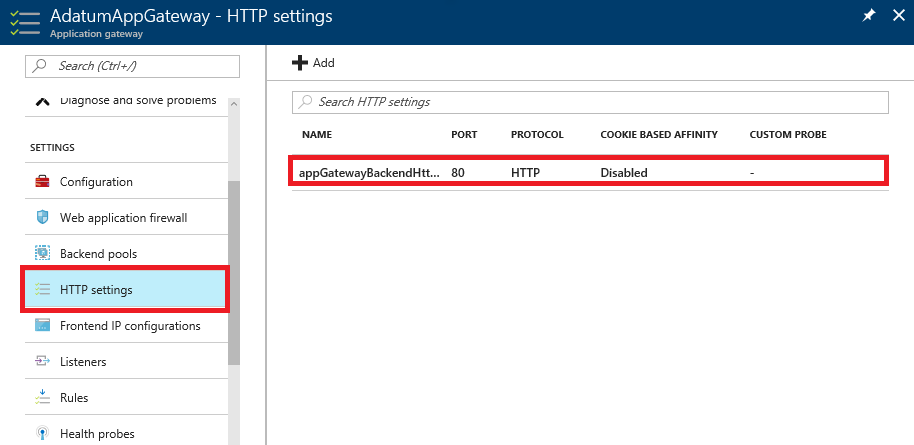
Dans la page des paramètres appGatewayBackEndHttpSettings, cochez la case Utiliser la sonde personnalisée, puis choisissez la sonde créée à la section Créer la sonde dans la liste déroulante Sonde personnalisée. Quand vous avez terminé, cliquez sur Enregistrer pour appliquer les paramètres.
Étapes suivantes
Affichez l’intégrité des serveurs principaux tel que déterminé par la sonde à l’aide de l’affichage d’intégrité du back-end.